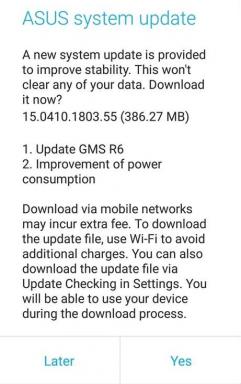Perbaiki: Masalah Overheating OnePlus 9R
Miscellanea / / November 05, 2021
OnePlus 9R adalah versi yang lebih ringan dari seri OnePlus 9 yang terutama berfokus pada garis anggaran dan terlihat mirip dengan OnePlus 9. Perangkat ini menampilkan layar Full-HD+ Fluid AMOLED 6,5 inci dengan kecepatan refresh maksimum 120Hz dan HDR10+, ditenagai oleh Qualcomm Snapdragon 870 SoC. Tutorial ini akan mengajarkan Anda cara memperbaiki masalah panas berlebih pada OnePlus 9R Anda.
Anda biasanya tidak mengharapkan masalah overheating dari perangkat seperti OnePlus 9R, yang kewalahan oleh OnePlus. Nah, Anda tidak perlu khawatir lagi dengan masalah ini. Baca artikel ini dan pelajari cara memperbaiki masalah overheating OnePlus 9R.
Masalahnya mungkin timbul dari banyak alasan seperti konsumsi media yang ekstensif seperti video dan semuanya, menggunakan perangkat saat mengisi daya, dll. Masalah panas berlebih terutama lebih sering terjadi pada ponsel cerdas karena pembuangan panas cukup sulit di perangkat sekecil itu. Penyebabnya terutama karena penggunaan prosesor yang berlebihan atau kelebihan beban saat bermain game berat atau menonton video, menjelajahi internet dalam waktu lama.

Isi Halaman
-
Perbaiki Masalah Overheating di OnePlus 9R
- Ganti Tingkat Penyegaran Tampilan
- Paksa Berhenti Aplikasi
- Reboot paksa
- Instal Pembaruan Perangkat Lunak Terbaru
- Memecahkan masalah aplikasi dalam Safe Mode
-
Setel Ulang Perangkat Anda
- Atur Ulang Pabrik
- Hard Reset pengaturan pabrik
- Kesimpulan
Perbaiki Masalah Overheating di OnePlus 9R
Biasanya, ponsel Anda terlalu panas karena penyebab yang umum. Ini termasuk penggunaan berlebihan, atau tetap terhubung ke speaker Bluetooth terlalu lama. Kemungkinannya adalah Anda mungkin telah menutup beberapa aplikasi atau memulai ulang perangkat Anda dalam upaya untuk memecahkan masalah. Mungkin Anda bahkan telah mencari di Google beberapa frasa berdasarkan pesan kesalahan yang Anda lihat.
Ganti Tingkat Penyegaran Tampilan
Ini adalah metode pemecahan masalah pertama yang harus Anda coba setiap kali Anda menghadapi masalah panas berlebih dengan OnePlus 9R Anda. Beralih dari 120 Hz ke 60 Hz kemungkinan besar akan membantu Anda memperbaiki masalah panas berlebih di OnePlus 9R Anda. Ikuti langkah-langkah di bawah ini untuk mengubah kecepatan refresh tampilan:
- Buka laci aplikasi lalu ketuk Pengaturan.
- Kemudian ketuk Pengaturan tampilan.
- Anda sekarang akan melihat opsi di bawah bagian Refresh Rate.
- Ganti Refresh Rate dari 120 Hz ke 60 Hz
Paksa Berhenti Aplikasi
Yang dapat Anda lakukan adalah memastikan bahwa Anda menutup semua aplikasi yang aktif dan yang berjalan di latar belakang. Terkadang, terlalu banyak aplikasi dan layanan yang berjalan bersama dapat membuat sistem kewalahan dan menyebabkan shutdown acak atau kepanasan.
- Buka laci aplikasi lalu ketuk Pengaturan.
- Ketuk Aplikasi & Pemberitahuan.
- Jika Anda mencari sistem atau aplikasi default, ketuk Pengaturan lainnya di kanan atas (ikon tiga titik).
- Pilih Tampilkan aplikasi sistem.
- Temukan dan ketuk aplikasi yang ingin Anda paksa berhenti.
- Ketuk Paksa Berhenti.
- Itu saja.
Reboot paksa
Yah, saya pikir Anda sudah tahu cara me-restart telepon Anda. Jadi cukup restart perangkat dan lihat apakah itu menyelesaikan masalah atau tidak. Memulai ulang perangkat selalu merupakan solusi terbaik untuk masalah apa pun.
Nah jika Anda masih perlu tahu cara memulai ulang, ini dia: Tekan tombol daya ponsel Anda. Di layar, ketuk Mulai Ulang.
Cara lain untuk reboot adalah sebagai berikut:
Iklan
- Tekan dan tahan tombol Daya dan Volume turun secara bersamaan.
- Tahan tombol Daya selama 10-15 detik, atau hingga ponsel bergetar dan memulai ulang.
- Jika ponsel mati lepaskan kemudian tekan daya lagi selama 1-2 detik untuk me-restart ponsel.
Instal Pembaruan Perangkat Lunak Terbaru
Terkadang kesalahannya adalah dengan pembaruan perangkat lunak yang sudah ketinggalan zaman, menginstal pembaruan perangkat lunak dapat menyelesaikan masalah panas berlebih di OnePlus 9R Anda.
- Buka laci aplikasi lalu ketuk Pengaturan.
- Ketuk Tentang Ponsel.
- Ketuk Versi Perangkat Lunak.
- Jika pembaruan sistem tersedia, Anda akan melihat opsi di layar. Ketuk Unduh dan Instal.
- Jika sistem Anda up to date, Anda akan melihat pesan yang menyatakan bahwa sistem tersebut up to date.
Berikut adalah beberapa hal yang perlu diperhatikan saat memperbarui OnePlus 9R atau perangkat apa pun:
Iklan
- Perangkat Anda harus terhubung ke internet.
- Perangkat Anda harus memiliki cukup ruang untuk mengunduh pembaruan.
- Perangkat Anda harus memiliki daya yang cukup, lebih dari 50% untuk menginstal pembaruan.
Memecahkan masalah aplikasi dalam Safe Mode
Jika Anda tidak tahu apa itu mode aman, dalam mode aman, sistem menonaktifkan sementara semua aplikasi pihak ketiga yang Anda instal di perangkat Anda. Dengan melakukan ini, kita dapat mengetahui aplikasi mana yang mengalami masalah. Ikuti langkah di bawah ini untuk mengaktifkan Safe Mode:
- Matikan perangkat OnePlus 9R.
- Tekan dan tahan tombol Daya.
- Di layar, tekan dan tahan Matikan.
- Ketuk Ok untuk mem-boot ulang ke mode Aman.
Setelah mengetahui aplikasi yang menyebabkan masalah, ikuti langkah-langkah di bawah ini untuk menghapus instalannya (jika diperlukan):
- Buka laci aplikasi lalu ketuk Pengaturan.
- Ketuk Aplikasi & Pemberitahuan.
- Sekarang, ketuk Lihat semua aplikasi.
- Ketuk aplikasi, lalu ketuk Copot pemasangan.
- Ketuk Oke untuk melanjutkan.
Setel Ulang Perangkat Anda
Penafian
Reset pabrik akan menghapus semuanya, jadi Anda ingin memastikan bahwa Anda membuat salinan data Anda seperti foto, video, dokumen, teks, dll. sebelumnya.
Atur Ulang Pabrik
- Buka laci aplikasi lalu ketuk Pengaturan.
- Ketuk Tentang Telepon.
- Sekarang, ketuk opsi Factory Reset
- Ketuk Hapus semua data (reset pabrik).
- Terakhir, ketuk Reset Pabrik.
- Perangkat akan restart secara otomatis setelah melakukan reset pabrik.
Hard Reset pengaturan pabrik
- Pertama, matikan ponsel Anda secara normal.
- Untuk menyalakannya, tekan dan tahan tombol Volume up + Power secara bersamaan.
- Jangan lepaskan sampai Anda melihat logo OnePlus di layar.
- Ketuk pada Hapus data / Reset pabrik pilihan.
- Sekarang ketuk Hapus data / Reset pabrik pilihan untuk mengkonfirmasi pilihan Anda.
- Telepon akan diatur ulang dan di layar baru, gunakan tombol Volume naik untuk menggulir ke 'Reboot system now.' Ini akan mem-boot ulang ponsel Anda secara normal dan hanya itu!
Kesimpulan
Ini adalah beberapa metode untuk memecahkan masalah / masalah yang Anda hadapi dengan OnePlus 9R Anda. Selain itu, Anda selalu dapat menghubungi dukungan teknis atau mengunjungi toko OnePlus atau Pusat Layanan setempat sehingga teknisi Samsung yang memenuhi syarat dapat memeriksa masalahnya.
Apakah Anda memiliki Perangkat OnePlus, atau perangkat Android apa pun dan memerlukan jenis tutorial sederhana ini? Kemudian pantau terus Tips & Trik Android GetDroidTips kolom karena banyak tutorial sederhana untuk OnePlus akan segera hadir.
Jika Anda memiliki pertanyaan tentang ini, bagian komentar selalu tersedia untuk Anda.